一般升级系统是许多用户经常干的一件事,而升级的方法有很多,那么该如何使用获取Windows10图标升级Windows10呢,对此下面小编就来介绍一下Windows10图标升级Windows10系统方法吧。
1、首先,找到任务栏右下角的获取Windows10图标(如果没有获取Windows10图标,尝试查看下图旁边的显示隐藏图标小箭头里有没有);
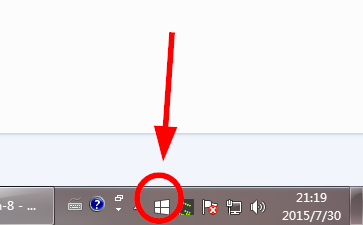
2、然后,在右键点击图标,在选择检查升级状态;
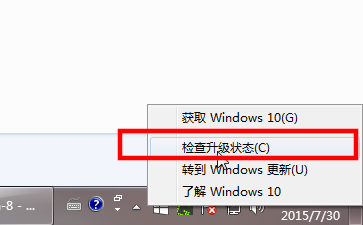
3、如果显示为以下(A、预订已确认,B、下载完成,C、升级已推出)的样子,就可以点击继续进行按钮升级Windows10了(如果不是这样的结果,那么可能还需要等待Win10的推送,或者使用其他方法(比如下载iso文件)安装Windows10);
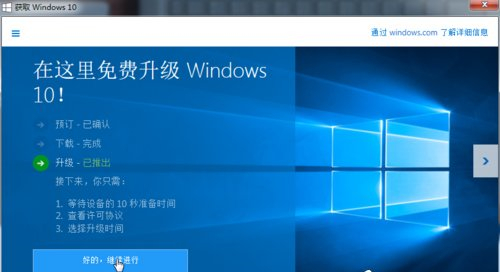
4、在界面中有两个选项:
(1)计划稍后执行
(2)立即开始升级
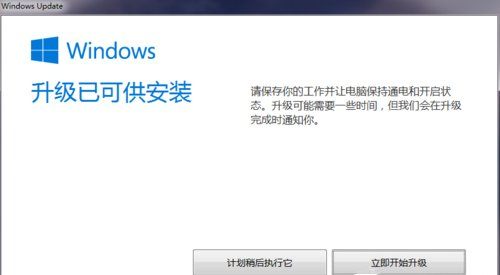
5、如果选择(1)计划稍后执行,则选择一个合适的时间升级Windows10,当然需要电脑开启的状态;
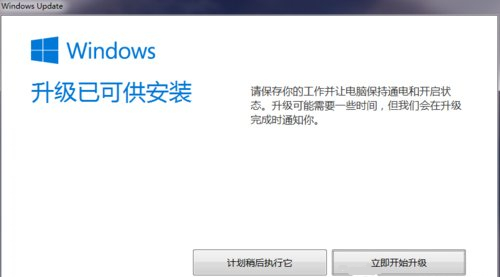
6、如果选择立即开始升级,则弹出升级界面,接受Windows的许可条款;
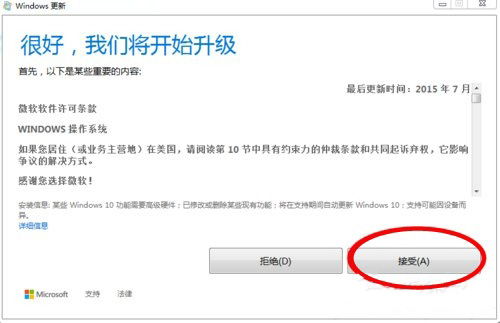
7、就会重启电脑配置安装包,开始升级的工作,并不需要认为的干预,只有在快安装结束时会需要点击几个设置按钮,最后再按照默认即可(设置可以在安装之后再修改)。
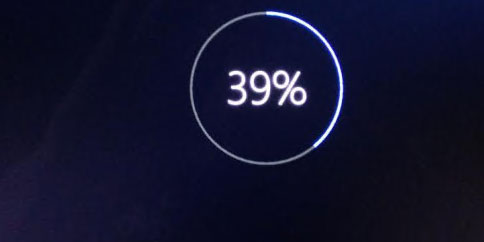
以上就是使用获取Windows10图标升级Windows10系统方法,升级时最好先备份一下文件资料,以免更新时若是失败造成不必要的损失。
Windows10系统使用获取windows10图标升级win10的方法
您可能感兴趣的文章
Windows7旗舰版系统安装otf格式的字体文件的方法
热度
℃
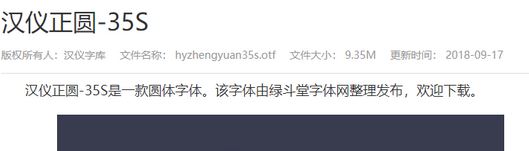
电脑显示屏能否当电视机用详情
热度
℃

联想win10怎么关闭fn热键
热度
℃

计算机的基础知识汇总 计算机应用基础知识介绍
热度
℃

怎样防止别人用U盘拷贝我的文件 禁止u盘拷贝文
热度
℃
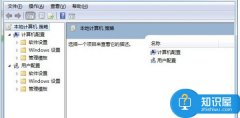
win10玩地平线3加载动画就闪退怎么办
热度
℃

纯净版系统win10怎么安装
热度
℃

msvcp100.dll丢失怎样修复解决方法
热度
℃
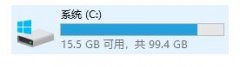
win101903进入安全模式教程
热度
℃
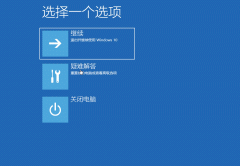
win10版本1903进系统黑屏怎么解决
热度
℃

win10版本1903无法连接wifi无线网络解决方法
热度
℃
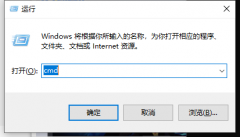
gif动图怎么保存到电脑上方法 电脑怎么保存动态
热度
℃
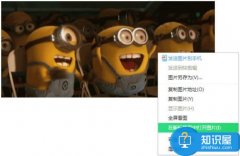
win102004开始菜单不透明怎么解决
热度
℃
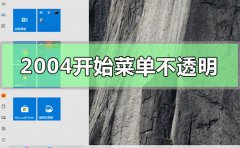
苹果Mac电脑如何调节屏幕亮度
热度
℃
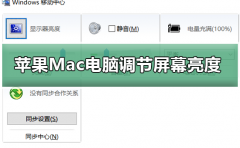
电脑屏幕显示不全左右两边黑边框 win7电脑屏幕边
热度
℃

win101909玩游戏掉帧严重解决方法
热度
℃
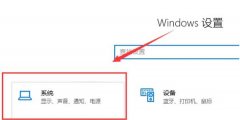
Win10系统玩游戏时CPU自动降频的解决方法
热度
℃
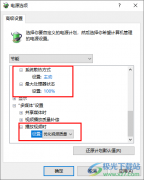
Win10右键新建卡顿的解决方法
热度
℃
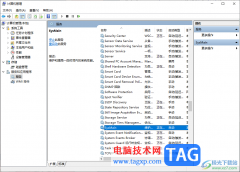
Win10镜像安装失败
热度
℃
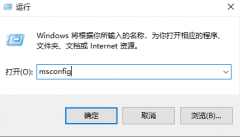
win10平板优化版在哪下载
热度
℃

分享至微信,请使用浏览器下方的分享功能
Windows10系统使用获取windows10图标升级win10的方法
一般升级系统是许多用户经常干的一件事,而升级的方法有很多,那么该如何使用获取Windows10图标升级Windows10呢,对
长按识别二维码 进入电脑技术网查看详情
请长按保存图片
